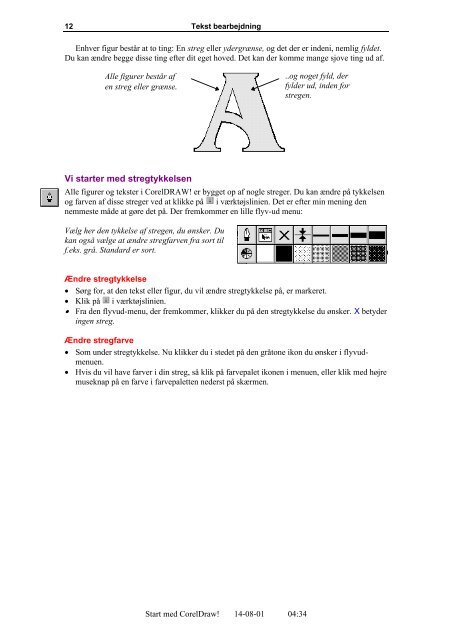Start med CorelDraw.pdf
Start med CorelDraw.pdf
Start med CorelDraw.pdf
You also want an ePaper? Increase the reach of your titles
YUMPU automatically turns print PDFs into web optimized ePapers that Google loves.
12<br />
Tekst bearbejdning<br />
Enhver figur består at to ting: En streg eller ydergrænse, og det der er indeni, nemlig fyldet.<br />
Du kan ændre begge disse ting efter dit eget hoved. Det kan der komme mange sjove ting ud af.<br />
Alle figurer består af<br />
en streg eller grænse.<br />
Vi starter <strong>med</strong> stregtykkelsen<br />
Alle figurer og tekster i CorelDRAW! er bygget op af nogle streger. Du kan ændre på tykkelsen<br />
og farven af disse streger ved at klikke på i værktøjslinien. Det er efter min mening den<br />
nemmeste måde at gøre det på. Der fremkommer en lille flyv-ud menu:<br />
Vælg her den tykkelse af stregen, du ønsker. Du<br />
kan også vælge at ændre stregfarven fra sort til<br />
f.eks. grå. Standard er sort.<br />
Ændre stregtykkelse<br />
• Sørg for, at den tekst eller figur, du vil ændre stregtykkelse på, er markeret.<br />
• Klik på i værktøjslinien.<br />
• Fra den flyvud-menu, der fremkommer, klikker du på den stregtykkelse du ønsker. X betyder<br />
ingen streg.<br />
Ændre stregfarve<br />
• Som under stregtykkelse. Nu klikker du i stedet på den gråtone ikon du ønsker i flyvudmenuen.<br />
• Hvis du vil have farver i din streg, så klik på farvepalet ikonen i menuen, eller klik <strong>med</strong> højre<br />
museknap på en farve i farvepaletten nederst på skærmen.<br />
<strong>Start</strong> <strong>med</strong> <strong>CorelDraw</strong>! 14-08-01 04:34<br />
..og noget fyld, der<br />
fylder ud, inden for<br />
stregen.